更新时间:2022-08-12 11:26:34
注意事项
两个任务同时恢复同一文件到同一路径,可能会导致数据丢失,建议恢复到不同路径
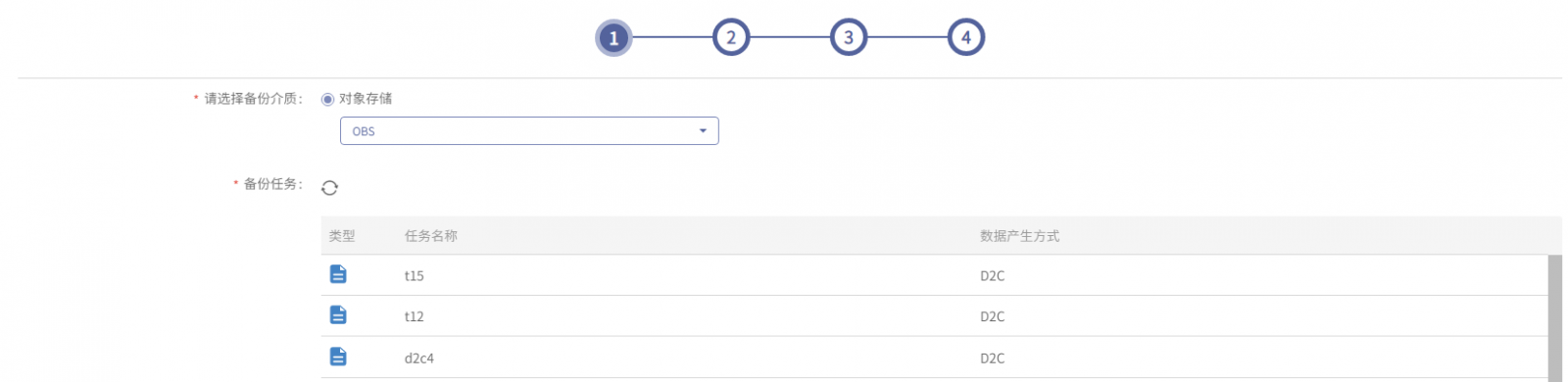
第2步 选择要恢复的时间点及数据,选择要恢复的数据时 Linux 的备份数据可以直接选择“/”,达到全选备份数据的目的,同时可以开启单层级恢复,开启单层级恢复后,当数据恢复位置不是原位置恢复时,恢复的数据为所选对象本身及其下所有子对象,不会恢复所选对象的上级目录。
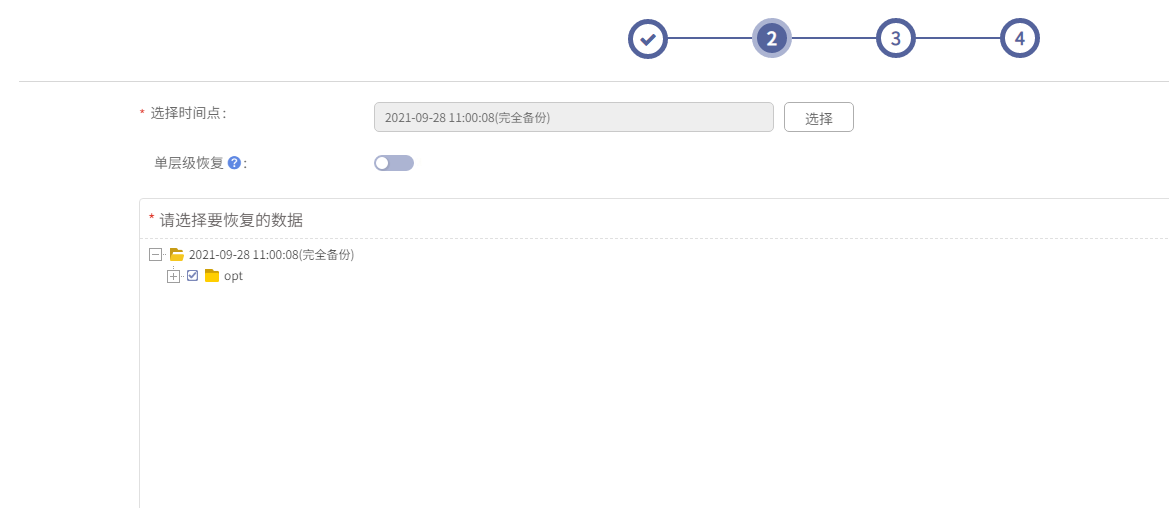
注意:如果是要恢复到最新状态,推荐选择最新时间点。因为选择的时间点恢复成功后的数据实际上是当时备份的数据,并不是最新的。
第3步 选择恢复目的地,默认为-请选择客户端。此处为必填,点击【浏览】后,能看到已分配给当前操作员或租户的所有客户端,原客户端有前缀提示,方便查找选择,也可以选择异机作为恢复目的端。
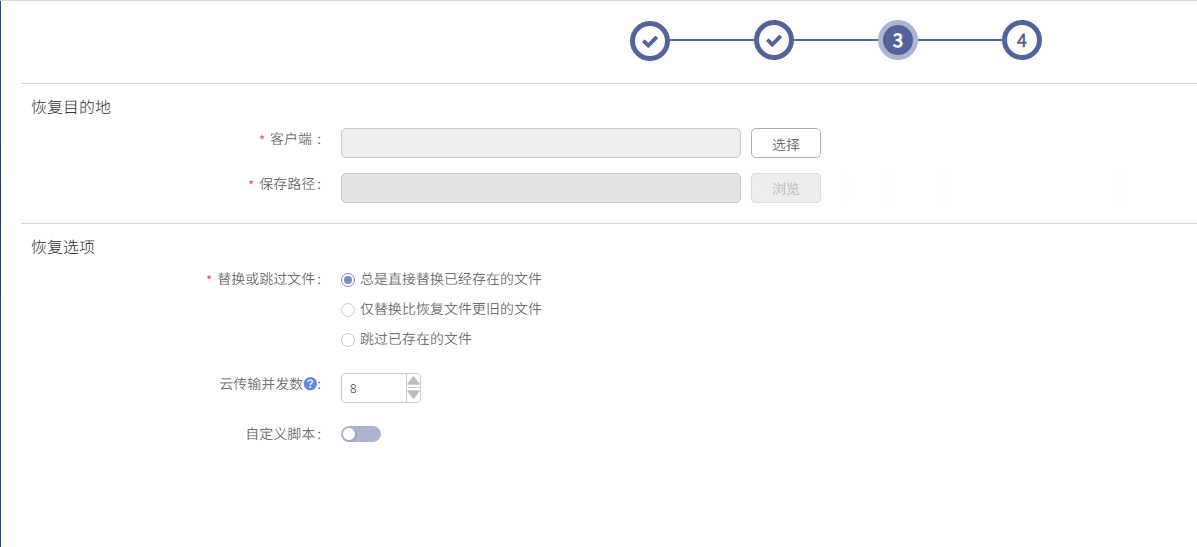
恢复位置客户端选择完毕后,点击浏览,选择保存路径,点击+号可以展开数据源,选择具体目录点击确定。可以选中恢复路径。
选择完恢复目的地之后,查看恢复选项,包含替换或跳过文件、自定义脚本、云传输并发数,默认可以直接点击下一步,也可以进行选择。
1. 【替换或跳过文件】默认选择总是替换已存在的文件,也可选择仅替换比恢复文件更旧的文件或者跳过已存在的文件。
2. 【自定义脚本】勾选恢复前执行,点击浏览按钮,浏览恢复位置客户端目录中含有的可执行脚本,在建立任务后可以通过编辑任务选项,勾掉该选项。一共支持三种自定义脚本:恢复前执行、恢复成功执行、恢复失败执行。
3. 【云传输并发数】
第4步 选择完毕后,进入恢复任务名称及备注页面,恢复任务名不可自行输入; 格式为“rec-[备份任务的名称]”;若有重复,则加数字后缀,递增加 1,如:rec-task01 (1)、rec-task01 (2)、rec-task01 (3)..。如果任务已经删除,则命名规则是 rec- 新建时间-[备份任务的名称],备注文本类型无限制,长度 0~50 个字符。
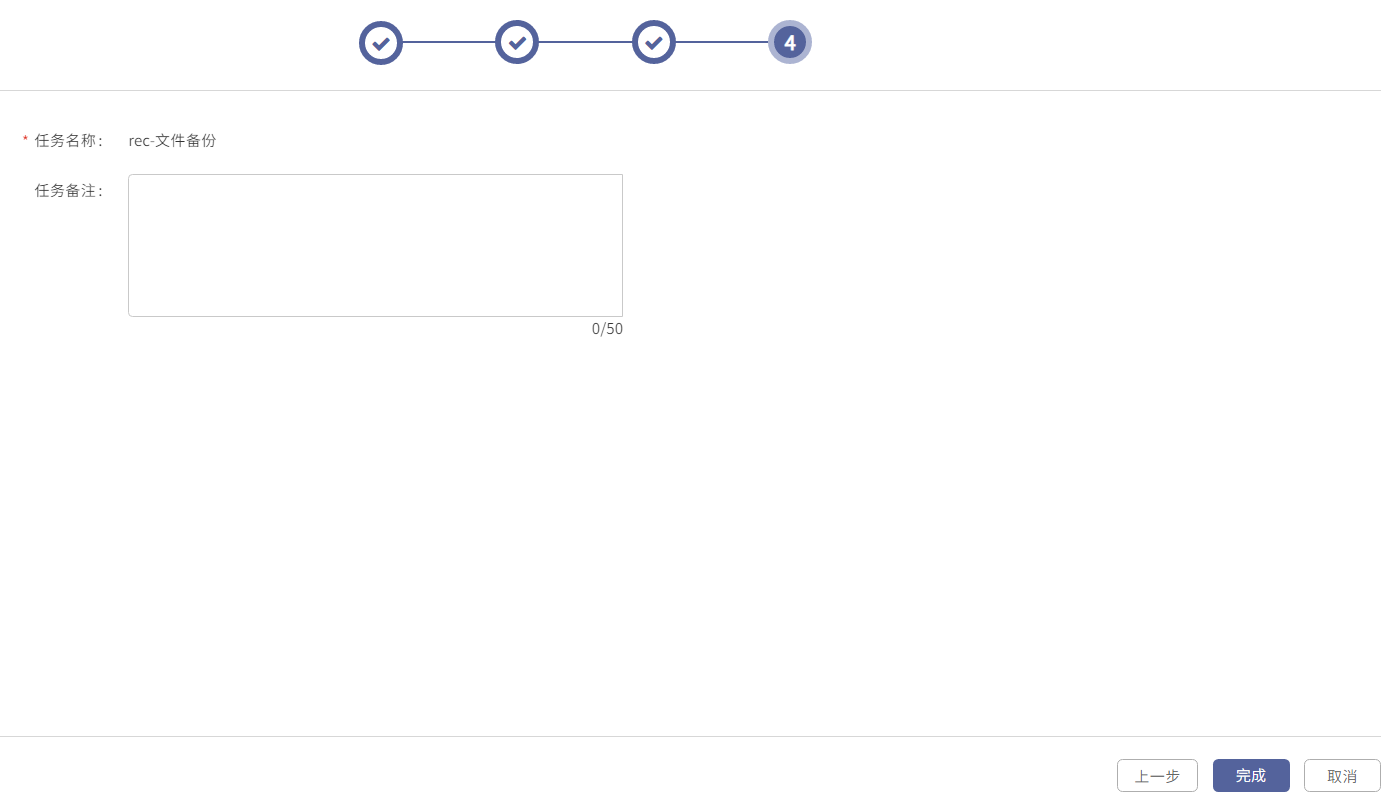

点击【下一步】,然后点击【完成】。弹出任务信息确认对话框。在确认无误后,输入“YES”,点击【确定】完成新建数据恢复操作。放弃恢复可直接点击【取消】,取消本次操作
两个任务同时恢复同一文件到同一路径,可能会导致数据丢失,建议恢复到不同路径
操作步骤
第1步 登录管理控制台 ,在【定时数据保护】-【数据恢复】-【数据恢复】界面中点击【新建】,开始新建数据恢复任务,选择要恢复的任务,点击下一步。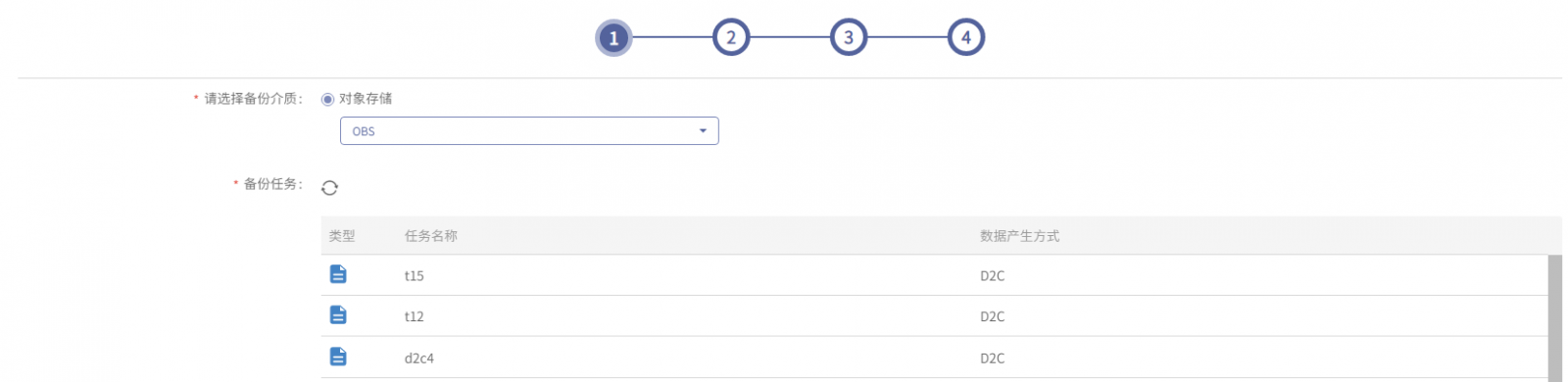
第2步 选择要恢复的时间点及数据,选择要恢复的数据时 Linux 的备份数据可以直接选择“/”,达到全选备份数据的目的,同时可以开启单层级恢复,开启单层级恢复后,当数据恢复位置不是原位置恢复时,恢复的数据为所选对象本身及其下所有子对象,不会恢复所选对象的上级目录。
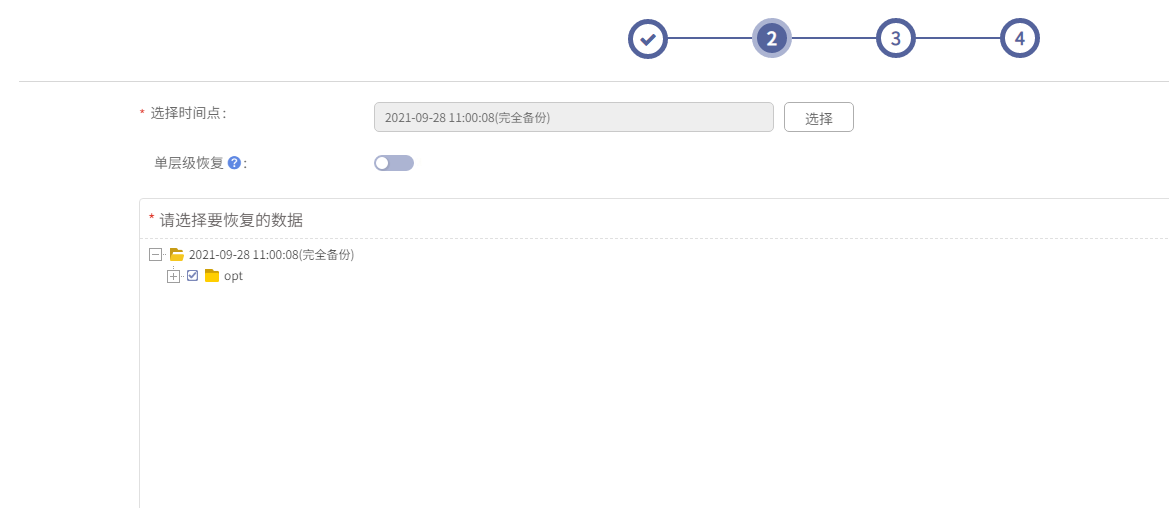
注意:如果是要恢复到最新状态,推荐选择最新时间点。因为选择的时间点恢复成功后的数据实际上是当时备份的数据,并不是最新的。
第3步 选择恢复目的地,默认为-请选择客户端。此处为必填,点击【浏览】后,能看到已分配给当前操作员或租户的所有客户端,原客户端有前缀提示,方便查找选择,也可以选择异机作为恢复目的端。
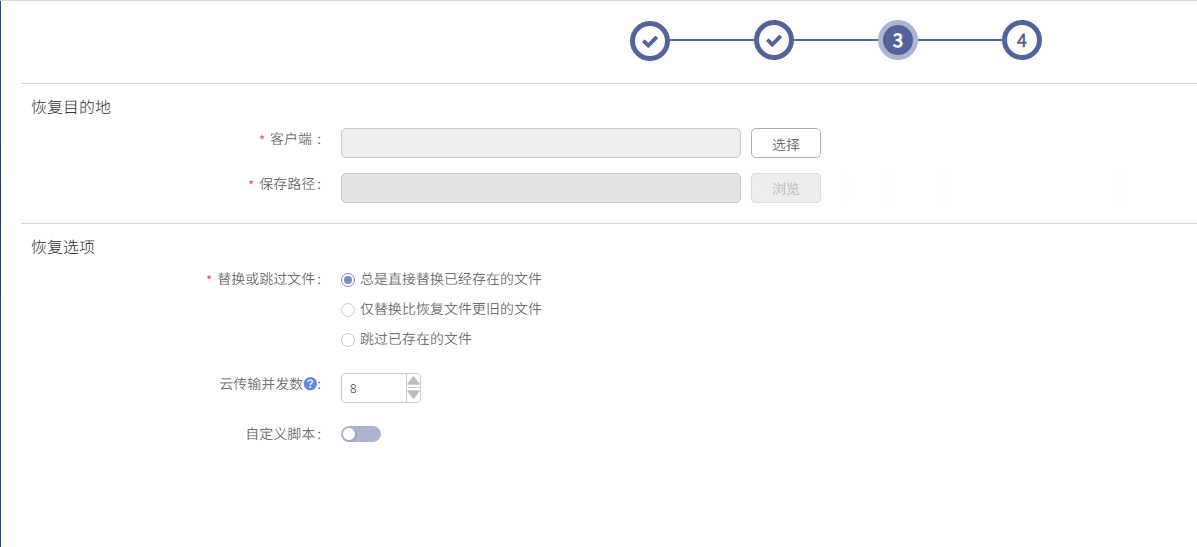
恢复位置客户端选择完毕后,点击浏览,选择保存路径,点击+号可以展开数据源,选择具体目录点击确定。可以选中恢复路径。
选择完恢复目的地之后,查看恢复选项,包含替换或跳过文件、自定义脚本、云传输并发数,默认可以直接点击下一步,也可以进行选择。
1. 【替换或跳过文件】默认选择总是替换已存在的文件,也可选择仅替换比恢复文件更旧的文件或者跳过已存在的文件。
2. 【自定义脚本】勾选恢复前执行,点击浏览按钮,浏览恢复位置客户端目录中含有的可执行脚本,在建立任务后可以通过编辑任务选项,勾掉该选项。一共支持三种自定义脚本:恢复前执行、恢复成功执行、恢复失败执行。
3. 【云传输并发数】
第4步 选择完毕后,进入恢复任务名称及备注页面,恢复任务名不可自行输入; 格式为“rec-[备份任务的名称]”;若有重复,则加数字后缀,递增加 1,如:rec-task01 (1)、rec-task01 (2)、rec-task01 (3)..。如果任务已经删除,则命名规则是 rec- 新建时间-[备份任务的名称],备注文本类型无限制,长度 0~50 个字符。
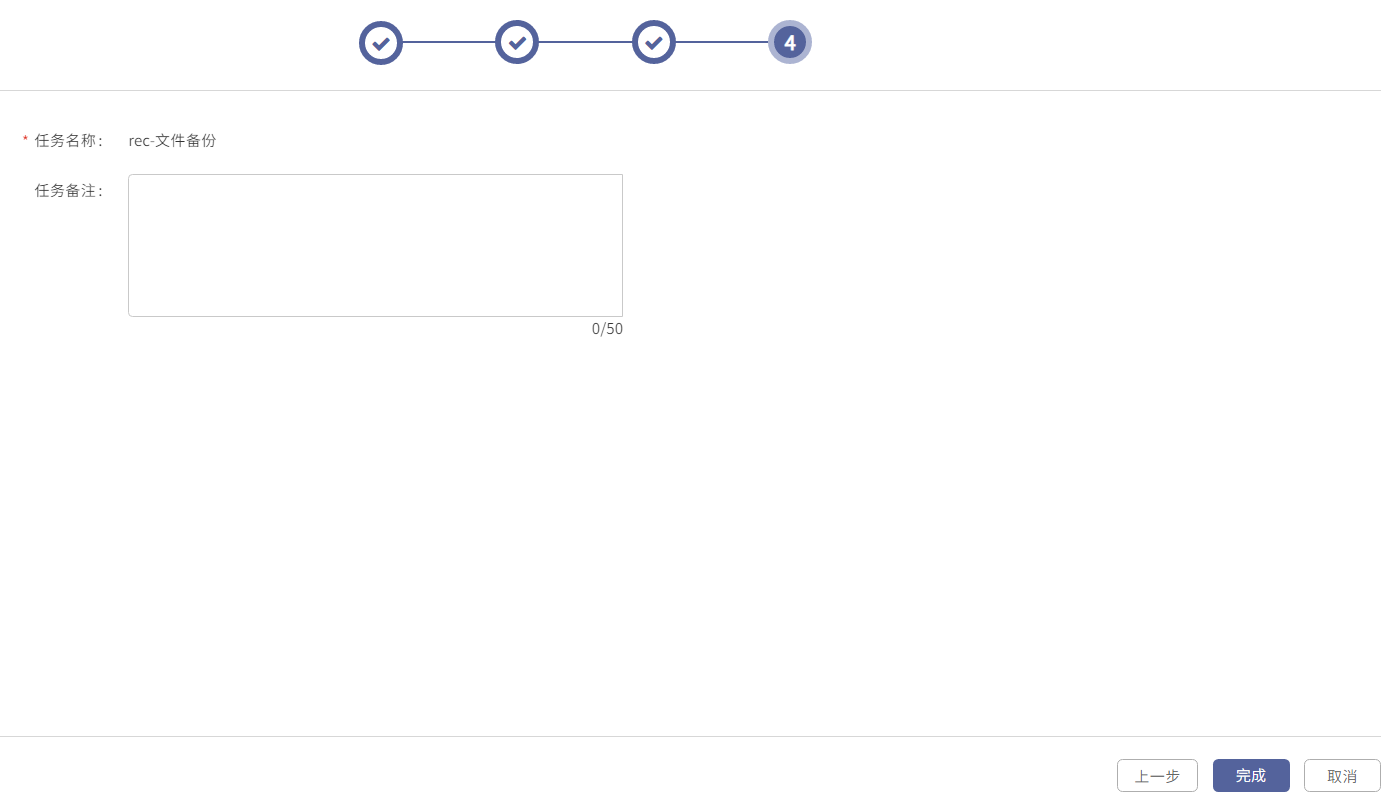

点击【下一步】,然后点击【完成】。弹出任务信息确认对话框。在确认无误后,输入“YES”,点击【确定】完成新建数据恢复操作。放弃恢复可直接点击【取消】,取消本次操作
< 上一篇:
下一篇: >






















